服务器磁盘阵列常见问题及解决方法
服务器配置阵列(RAID)常见问题

每天问做阵列的人都很多,这个东西一直被很多人看做是很高深的东西,实际上是很好理解的,这篇文章主要针对实际使用服务器的时候,容易碰到的问题和犯得错误的一些解答,仅供参考。
1 阵列主要分那几个级别?都有什么作用?主要,RAID0,1,1E,5,6,10等,RAID2,3,4类似的由于不常用,这里不介绍了。
各级别的原理我想大家在网上也能找到很多资料,不详细描述,这里就用通俗的语言说一下。
RAID0:没有冗余能力,可以任意磁盘组成,组成的逻辑盘大小=N*(单个磁盘容量),一般讲必须使用一样的磁盘,读写能力极高,极不稳定,一个盘出现故障会导致整个逻辑盘掉线。
实际应用的不多。
RAID1:简单理解就是镜像,由两个硬盘组成,逻辑盘容量是一块硬盘的大小,读写能力大于1块盘小于两块盘,比较稳定,一块盘坏掉后可以进入操作系统,可以做阵列重建,实际用的比较多。
RAID1E:IBM服务器上用的,和raid1差不多,提高的地方是可以使用3块以上硬盘做阵列。
RAID5:至少3块盘,实际容量是(N-1)*单个盘大小,损失一块盘容量做数据校验,在任意一块硬盘挂掉的时候可以恢复阵列,两块以上挂掉的时候无能为力,读写数据能力很不错。
常用的级别。
RAID6:RAID5的加强盘,提高的地方是对RAID5的校验信息重新做一组备份,也就是要损失两块盘容量,实际使用容量是N-2,至少4块硬盘。
RAID1+0:实际上就是每两块硬盘做成RAID1,得到的硬盘组再做成RAID0,实际效果极好,就是比较浪费容量,最少4块硬盘,要用偶数个硬盘,每个硬盘组里的硬盘都可以挂掉一个。
热备盘(HOTSPARE):这个是用来做在线备份的,实际上有阵列热备和全局热备,区别是阵列热备是使用一块热备盘作为某个阵列的热备,比如对RAID5做个热备,那么RAID5里面挂掉一块盘的时候,HOTSPARE盘会先顶上去,进行同步,成为一个没有热备的RAID5,再挂掉一个的话数据也是不会丢失的,因为是RAID5。
IBM服务器阵列卡损坏N种情况的解决的方法
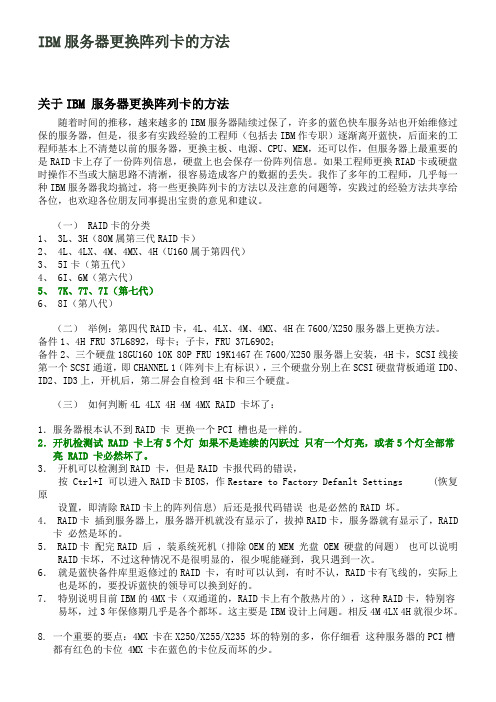
IBM服务器更换阵列卡的方法关于IBM 服务器更换阵列卡的方法随着时间的推移,越来越多的IBM服务器陆续过保了,许多的蓝色快车服务站也开始维修过保的服务器,但是,很多有实践经验的工程师(包括去IBM作专职)逐渐离开蓝快,后面来的工程师基本上不清楚以前的服务器,更换主板、电源、CPU、MEM,还可以作,但服务器上最重要的是RAID卡上存了一份阵列信息,硬盘上也会保存一份阵列信息。
如果工程师更换RIAD卡或硬盘时操作不当或大脑思路不清淅,很容易造成客户的数据的丢失。
我作了多年的工程师,几乎每一种IBM服务器我均搞过,将一些更换阵列卡的方法以及注意的问题等,实践过的经验方法共享给各位,也欢迎各位朋友同事提出宝贵的意见和建议。
(一) RAID卡的分类1、 3L、3H(80M属第三代RAID卡)2、 4L、4LX、4M、4MX、4H(U160属于第四代)3、 5I卡(第五代)4、 6I、6M(第六代)5、 7K、7T、7I(第七代)6、 8I(第八代)(二)举例:第四代RAID卡,4L、4LX、4M、4MX、4H在7600/X250服务器上更换方法。
备件1、4H FRU 37L6892,母卡;子卡,FRU 37L6902;备件2、三个硬盘18GU160 10K 80P FRU 19K1467在7600/X250服务器上安装,4H卡,SCSI线接第一个SCSI通道,即CHANNEL 1(阵列卡上有标识),三个硬盘分别上在SCSI硬盘背板通道ID0、ID2、ID3上,开机后,第二屏会自检到4H卡和三个硬盘。
(三)如何判断4L 4LX 4H 4M 4MX RAID 卡坏了:1.服务器根本认不到RAID 卡更换一个PCI 槽也是一样的。
2.开机检测试 RAID 卡上有5个灯如果不是连续的闪跃过只有一个灯亮,或者5个灯全部常亮 RAID 卡必然坏了。
3.开机可以检测到RAID 卡,但是RAID 卡报代码的错误,按 Ctrl+I 可以进入RAID卡BIOS,作Restare to Factory Defanlt Settings (恢复原设置,即清除RAID卡上的阵列信息) 后还是报代码错误也是必然的RAID 坏。
收费服务器磁盘阵列(RAID)中硬盘故障的处理分析
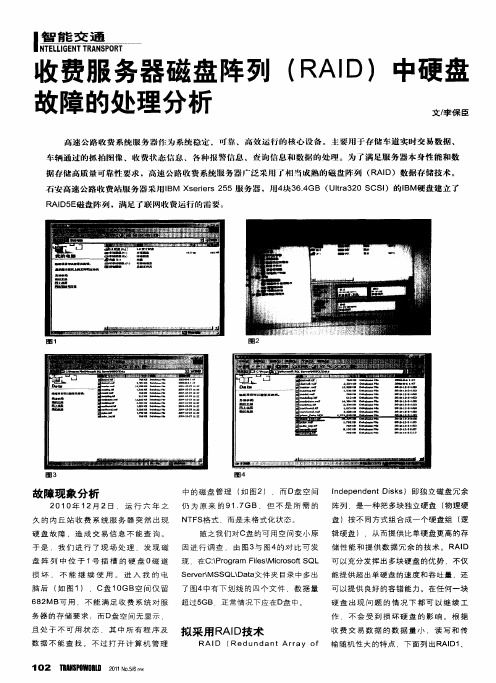
冗余类型 数 据传输 能力 磁盘 数量 要求 容 量可用 比 安 全性
完全复 制 一般 2 块 n 12 , 最好
奇偶 校验 高 至少 3 块 n 1n ., 好
奇偶 校验 ,保 留未条 带化 空间 至少4 块 略低 于n 1n 一/ 较好
表 2)。 并 且 在 表 中 列 出 了 在 满 足 系 统
图2
圈3
故 障现象 分析
中的 磁 盘 管理 ( 图 2 如 )
而 D盘 空 间 I d p n e tDik ) & 独 立 磁 盘 冗 余 n e e d n s s 口
20 年 1 1 0 2日 , 运 行 六 年 之 仍 为 原 来 的 9 . GB ,但 不 是 所 需 的 2月 17
容 量 要 求 的 情 况 下 不 同容 量 硬 盘 构 成 磁 盘 阵 列 的 价 格 。结 果 发 现 使 用 大 容 量 硬 盘 构 建 磁 盘 阵 列 性 价 比较 高 , 同 时也 节
R D5、RAI E三 种 RAl 式 ,如 表 AI D5 D模
1 示 。 所
硬盘作为其它服务器的备份盘。
68 2MB可 用 .不 能 满 足 收 费 系 统 对 服
了 图4中有 下 划 线 的 四个 文 件 .数 据 量
超 过 5 正 常 情 况 下 应 在 D盘 中 。 GB
可 以提 供 良好 的容 错 能 力 。在 任 何 一 块
硬 盘 出 现 问 题 的 情 况 下 都 可 以 继 续 工 作 不 会 受 到 损 坏 硬 盘 的 影 响 。 根 据
省成 本 。 随 之 ,我 们 又 进 行 了 三 种 阵 列 的
RA I 是 两 块 硬 盘 数 据 镜 像 复 D1
M5000服务器磁盘故障处理

M5000服务器磁盘故障处理处理M5000服务器磁盘故障的步骤如下:1. 确认磁盘故障:首先,通过系统日志或命令行工具,确认服务器中的磁盘是否存在故障。
可以使用命令 "iostat -En" 或 "cfgadm -al" 来查看磁盘状态。
2. 替换故障磁盘:如果确认磁盘故障,需要将故障磁盘从服务器中拔出。
首先,确保服务器已经关闭,并且拔掉电源线。
然后,打开服务器机箱,找到故障磁盘所在的插槽。
将磁盘插槽上的电缆和数据线拔出,然后将故障磁盘从插槽中取出。
3. 安装新磁盘:将新的磁盘插入到之前故障磁盘所在的插槽中。
确保插头和插槽对齐,并且插入到位。
然后,将电缆和数据线连接到新磁盘上。
4. 启动服务器:在安装好新磁盘后,关闭服务器机箱,并重新连接电源线。
然后,启动服务器,并等待操作系统加载。
5. 配置新磁盘:一旦服务器启动,需要对新磁盘进行配置。
可以使用操作系统提供的磁盘管理工具,如 "fdisk" 或 "diskpart" 来创建分区和格式化新磁盘。
6. 恢复数据:如果之前的磁盘中存储有重要数据,需要将这些数据从备份中恢复到新磁盘中。
可以使用备份软件或命令行工具来进行数据恢复。
7. 测试磁盘:最后,进行磁盘测试以确保新磁盘正常工作。
可以使用磁盘健康检测工具来进行测试,如 "smartctl" 或 "Disk Utility"。
请注意,在处理磁盘故障时,建议提前备份重要数据,并确保操作过程中谨慎操作,避免对其他硬件造成损坏。
如果对于硬件维修不太熟悉,建议联系专业的技术支持人员进行处理。
服务器磁盘阵列常见问题及解决方法
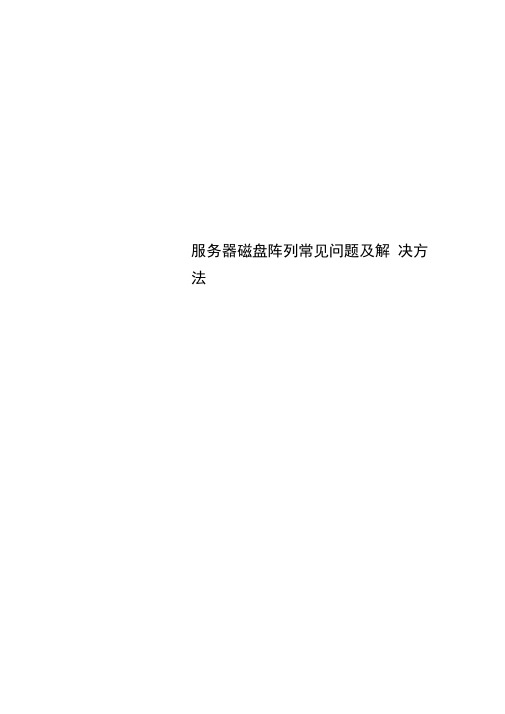
服务器磁盘阵列常见问题及解决方法亠般问题BIOS启动错误消息下表说明有关启动时可能显示的BIOS错误消息、其问题以及建议的解决方案。
消息问题建议的解决方案Error: Controller not Responding TimedOut (错误:控制器没有响应超时)Error: Controller Kernel Stopped Running (错误:控制器核心停止运行)Error: Controller Monitor Stopped Running (错误:控制器监控程序停止运行)这些消息仅于POST期间显示。
它们代表适配器试图于控制器核心停止运行时,执行一个命令。
这可能是加载固件时出现问题或是硬件错误。
•若要解决问题,请关闭系统和所有附属外围设备的电源,然后再开启系统电源。
•如果问题仍然存在,请与Dell支持人员联系。
Fatal Error: Controller monitor failed (致命错误:控制器监控程序失败)Fatal Error: Controller unknown fa订ure (致命错误:未知的控制器故障)Fatal Error: Controller kernel self test failed (致命错误:控制器核心自测失败)Fatal Error: Controller Kernel PANIC!!(致命错误:控制器核心发生严重错误!!)Fatal Error: SDRAM initial pattern test fa 订ed (致命错误:SDRAM 初始模式测试失败)这些错误消息代表适配器没有响应。
这可能是由于固件损毁或是硬件错误造成。
•若要解决问题,请快闪刷新适配器的固件。
•如果问题仍然存在,请与Dell支持人员联系。
检测到配置更改!! !) 改时,将显示此消息SCSI 电缆和连接器问题如果您的SCSI 电缆或连接器发生问题,请先检查电缆连接。
如果问题仍然存 在,请访问Dell 网站 ,以获得有关合格的小型计算机系统接口 (SCSI )电缆及连接器的信息,或与您的 Dell 代表联系以获得信息。
磁盘阵列解决方案

磁盘阵列解决方案概述磁盘阵列是一种将多个磁盘(硬盘或固态硬盘)组合成单个逻辑单元的技术,通过将数据分布在多个磁盘上,提供更高的性能和可靠性。
磁盘阵列可以通过多种不同的方式进行配置,以适应不同的应用需求。
常见的磁盘阵列类型磁盘阵列可以根据不同的配置方式进行分类。
下面介绍几种常见的磁盘阵列类型:RD 0RD 0(Striping)是将数据分布在多个磁盘上的最简单的磁盘阵列类型。
它将数据块按照条带(Stripe)的方式写入多个磁盘,并且可以同时读取多个磁盘上的数据块,从而提高数据传输速度。
然而,RD 0没有冗余机制,如果其中一个磁盘发生故障,所有的数据都将丢失。
RD 1RD 1(Mirroring)通过将相同的数据同时写入两个磁盘,提供冗余机制。
当一个磁盘发生故障时,另一个磁盘仍然可用,确保数据的可用性和安全性。
RD 1虽然提供了冗余,但是却没有提高性能。
RD 5RD 5使用奇偶校验的方式在多个磁盘上分布数据和校验码,提供了较好的性能和冗余能力。
RD 5至少需要三个磁盘,并且可以容忍一个磁盘的故障。
当有一个磁盘发生故障时,可以通过奇偶校验码重新计算丢失的数据块。
然而,当多个磁盘同时发生故障时,RD 5将失去数据。
RD 6RD 6是在RD 5的基础上增加了另一个磁盘来提供更高的冗余性。
RD 6可以容忍任意两个磁盘的故障,并且能够通过奇偶校验码重新计算丢失的数据块。
相比于RD 5,RD 6提供了更高的可靠性,但是写入性能略有下降。
RD 10RD 10是将RD 1和RD 0结合起来的一种磁盘阵列类型。
RD 10需要至少四个磁盘,并且数据会同时写入多个磁盘并进行镜像。
RD 10提供了较好的读写性能和冗余能力,但是磁盘利用率较低。
磁盘阵列的应用场景磁盘阵列广泛应用于需要高性能和可靠性的存储系统。
以下是一些常见的应用场景:数据库服务器数据库服务器通常需要快速的读写性能和高可靠性。
通过将数据库数据分布在多个磁盘上,磁盘阵列可以显著提高数据库的读写性能,并且在一个磁盘发生故障时依然能够保证数据库的可用性。
【精品】服务器阵列-RAID故障数据恢复技巧

服务器阵列-R A I D故障数据恢复技巧服务器阵列 RAID故障数据恢复技巧-.Ihd166 { display:none; }当RAID出现故障时,硬件厂商经常会初始化你的系统或重建(REBUILD)你的RAID,那么,会造成数据无法恢复的巨大损失,因此,当RAID出现故障时,一定要正确处理。
RAID的目的就是利用磁盘空间的冗余实现数据容错,不过这是在所有的磁盘或卷没有任何问题的前提下实现的。
当RAID卷中的单个磁盘出现故障后,尽管数据可能暂时不会受到威胁,但是磁盘冗余已经没有了。
此时任何不当的操作都可能毁掉已经存放的数据。
因此,在充分享受RAID所带来的安全好处时,还应该想到它危险的一面。
RAID磁盘阵列设备,在使用过程中,经常会遇到一些常见故障,这也使得RAID在给我们带来海量存储空间的应用之外,也带来了很多难以估计的数据风险。
本文将重点介绍RAID常见故障及相关处理方式。
RAID故障注意事项1、数据丢失后,用户千万不要对硬盘进行任何操作,将硬盘按顺序卸下来(贴好标记),用镜像软件将每块硬盘做成镜像文件,也可以交给专业数据恢复中心进行。
2、不要对Raid卡进行Rebuild操作,否则会加大恢复数据的难度。
3、标记好硬盘在Raid卡上面的顺序。
4、一旦出现问题,可以拨打专业公司(恩特尔数据恢复中心)的咨询电话找专业工程师进行咨询,切忌自己试图进行修复,除非你确信自己有足够的技术和经验来处理数据风险。
常见Raid 数据丢失故障情况服务器配置网1、软件故障:a.突然断电造成RAID磁盘阵列卡信息的丢失。
b.重新配置RAID阵列信息,导致的数据丢失。
c.磁盘顺序出错,导致系统不能识别数据。
d.误删除、误格式化、误分区、误克隆、文件解密、病毒损坏等情况,导致数据丢失。
2、硬件损坏:a.raid硬盘报红灯错误,硬盘检测报错情况。
b.raid硬盘出现坏道,导致数据丢失。
c.raid一般都会有几块硬盘,同样有故障允许损坏的硬盘数量(如RAID5允许损坏其中一块),当超出损坏的硬盘数量后,RAID数据将无法正常读取。
服务器阵列硬盘顺序出错导致数据丢失怎么办?
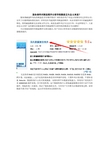
服务器阵列硬盘顺序出错导致数据丢失怎么恢复?
服务器磁盘阵列内的硬盘是否有顺序要求?相信很多用户对这方面都没有过多的认识,以至于在整理服务器设备时,经常没有考虑到阵列硬盘的顺序,从而导致阵列中的磁盘顺序错乱,致使磁盘数据无法读取文件丢失,或是造成阵列丢失无法引导,在这种情况下,大家该怎么办呢?如何解决因服务器阵列硬盘顺序出错导致的数据丢失问题呢?
当出现服务器阵列硬盘顺序出错问题后,用户应该立即咨询专业数据恢复机构进行服务器数据找回。
无论你的RAID组合级别是RAID1,RAID0、RAID5、RAID6、RAID10、RAID50还是软RAID、跨区卷、动态磁盘.......也不论您的服务器是用何种操作系统,只要阵列出现问题,不要轻易做Rebuild,数据恢复中心均可恢复数据。
还拥有跨平台数据读取能力,即使用户使用的不是WINDOWS操作系统,亦可轻易恢复。
这个数据恢复中心采取磁盘镜像技术和只读不写的操作,彻底杜绝二次破坏,保证了服务器的安全,另外用户可全程关注数据恢复过程,涉密数据不离开用户的视线,这比任何保密协议都要有效。
RAID磁盘常见状态及解决方法

RAID磁盘常见状态及解决方法使用RAID-1卷和RAID-5卷的目的就是利用磁盘空间的冗余实现数据容错,当磁盘出现故障的时候能够确保数据的安全。
不过这一切都是在所有的磁盘或卷没有任何问题的前提下实现的,也就是说必须保证冗余磁盘或卷的正常运转。
当RAID-1卷或RAID-5卷中的单个磁盘出现故障后,尽管数据可能暂时不会受到威胁,但是磁盘冗余已经不复存在了。
只有及时修复故障,才能保证磁盘冗余的存在。
那么如何知道RAID-1卷或RAID-5卷已经出现故障?这在“磁盘管理”窗口中很容易看到。
发生故障的RAID-1卷或RAID-5卷的状态将显示为“失败的重复”,而发生故障的磁盘状态为“丢失”或“脱机”,如图2009010437所示。
图2009010437 存在故障的磁盘卷下面列出RAID-1卷或RAID-5卷中磁盘的常见状态,供用户参考。
(1)联机该磁盘为可用磁盘且没有检测到已知的错误。
(2)联机(错误)该磁盘为可用磁盘但检测到I/O错误。
用户可以选择该磁盘的快捷命令“重新激活磁盘”或许能将它恢复到“联机”状态。
这种状态只出现在动态磁盘中。
(3)脱机该磁盘不可用。
这通常是由物理磁盘或传输介质的故障而引起的。
用户可以尝试选择“重新激活磁盘”操作进行修复,如果失败则只能移走该磁盘并选择“删除磁盘”快捷命令。
这种状态只出现在动态磁盘中。
(4)外部该磁盘是从另一台计算机移过来的。
在该磁盘的快捷菜单中选择“导入外部磁盘”命令导入该磁盘。
(5)丢失该磁盘已经损坏或断开连接。
尝试选择“重新激活磁盘”命令,如果不能恢复成联机状态,则只能选择“删除磁盘”操作。
这种状态只出现在动态磁盘中。
(6)未初始化磁盘有效信息从MBR(主启动记录)中丢失,或者一个有效的GUID(Globally Unique Identifier,全局唯一标识符)从GPT(全局分区表)中丢失。
通常在服务器安装新硬盘时会出现这种情况,初始化磁盘会解决这个问题。
磁盘阵列服务器及存储解决方案

磁盘阵列服务器及存储解决方案服务器及存储解决方案目录前言 ..................................................................... (3)第一章需求分析 ..................................................................... (4)(一)、系统现状 ..................................................................... . (4)(二)、需求分析 ..................................................................... . (4)(三)、方案设计原则 ..................................................................... .. (4)(四)、方案概述 ..................................................................... ........................................ 5 第二章存储解决方案 ..................................................................... .. (7)(一)、采用UIT SV1600磁盘阵列的理由 (7)内置阵列卡技术和外置独立磁盘阵列技术比较 (7)UIT SV1600磁盘阵列系统 ..................................................................... .................... 9 第三章售后服务承诺 ..................................................................... (29)前言随着计算机信息管理系统的广泛应用,给人民的生产和生活带来了极大的方便。
服务器相关问题及解决方案

服务器相关问题及解决方案服务器是一种用于存储和处理数据的硬件设备。
在企业和个人使用中,服务器的使用非常广泛。
但是,由于服务器的复杂性和高度依赖性,经常会面临各种问题。
在本文中,我们将讨论一些常见的服务器问题,并提供相应的解决方案。
1. 服务器崩溃或停机:解决方案:- 检查服务器电源和插头是否牢固连接,确保电源正常。
- 检查服务器硬件是否正常运行,例如CPU、内存和硬盘。
- 检查服务器的温度,确保没有过热问题。
- 检查服务器操作系统是否有任何错误或故障信息。
- 重启服务器并监控其运行状态。
2. 网络连接问题:解决方案:- 检查服务器网络连接是否正常,例如网线是否插好,网络设备是否正常工作。
- 检查服务器的网络配置,确保IP地址、子网掩码和网关设置正确无误。
- 检查服务器的防火墙设置,确保允许通过服务器的网络流量。
- 重启服务器和网络设备,并监控服务器的网络连接状态。
3. 安全问题:解决方案:- 定期更新服务器的操作系统和应用程序,以获取最新的安全修复程序。
- 配置强密码和访问控制,确保只有授权的用户能够访问服务器。
- 安装防火墙和入侵检测系统,以监控和防止恶意攻击。
- 备份服务器数据并定期测试恢复过程,以防止数据丢失和损坏。
- 培训和教育服务器用户,提高他们的安全意识和知识。
4. 性能问题:解决方案:- 检查服务器硬件配置,是否满足当前工作负载的需求。
- 优化服务器的配置和参数设置,以提高性能。
- 检查服务器上运行的应用程序和服务,是否存在性能问题或资源消耗过高的情况。
- 调整服务器的负载均衡策略,以平衡各个服务的工作负载。
- 定期监控服务器性能指标,并根据需要进行优化和调整。
5. 数据丢失和损坏:解决方案:- 定期备份服务器数据,并存储在安全的地方。
- 测试和验证备份数据的完整性和可恢复性。
- 配置RAID(磁盘阵列)和冗余存储系统,以提供数据冗余和容错能力。
- 定期检查服务器硬盘的健康状态,并及时替换故障的硬盘。
M5000服务器磁盘故障处理

M5000服务器磁盘故障处理在处理M5000服务器磁盘故障时,需要注意以下几个方面:故障诊断、磁盘更换和数据恢复。
故障诊断:磁盘故障可能由多种原因引起,如物理损坏、软件错误等。
首先,我们需要通过系统日志和报错信息来确定故障类型和具体位置。
我们可以使用命令查看磁盘状态,如"iostat"、"format"等。
通过这些工具,我们可以获取磁盘的健康状态、读写速度和I/O错误等信息,以帮助我们确定故障原因。
磁盘更换:一旦确定了故障磁盘,我们就需要将其更换。
在更换磁盘之前,我们应该先关闭服务器,避免对其他磁盘造成影响。
然后,我们可以按照以下步骤进行磁盘更换:1. 打开服务器外壳,找到故障磁盘所在的插槽。
2. 拆下连接磁盘的电缆,并松开磁盘固定螺钉。
3. 将故障磁盘取出,并用新的磁盘替换。
4. 重新连接电缆,并紧固固定螺钉。
5. 关闭服务器外壳。
数据恢复:更换磁盘后,我们需要进行数据恢复。
在进行数据恢复之前,我们可以先尝试使用数据备份进行恢复,以防数据丢失。
如果备份不存在或不完整,则可以尝试使用操作系统自带的工具来恢复数据,如ZFS文件系统的快照功能。
如果所有方法都无法恢复数据,则需要考虑使用专业的数据恢复软件或联系专业的数据恢复服务提供商。
除了以上步骤外,为了预防磁盘故障的发生,我们还应该定期对服务器进行维护和监控。
定期检查磁盘状态、清理冗余数据、更新软件补丁和备份数据等操作可以帮助我们尽早发现并解决潜在问题,从而降低故障发生的风险。
总结:在处理M5000服务器磁盘故障时,我们需要通过故障诊断来确定故障原因,然后进行磁盘更换,并尽可能使用备份或恢复工具来恢复数据。
同时,我们还应该注重预防,在日常维护和监控中加强对服务器的管理,以降低故障发生的可能性。
通过合理的操作和及时的处理,我们可以快速恢复服务器的正常运行,并保护数据的安全性。
RAID磁盘阵列常见故障以及修复方法
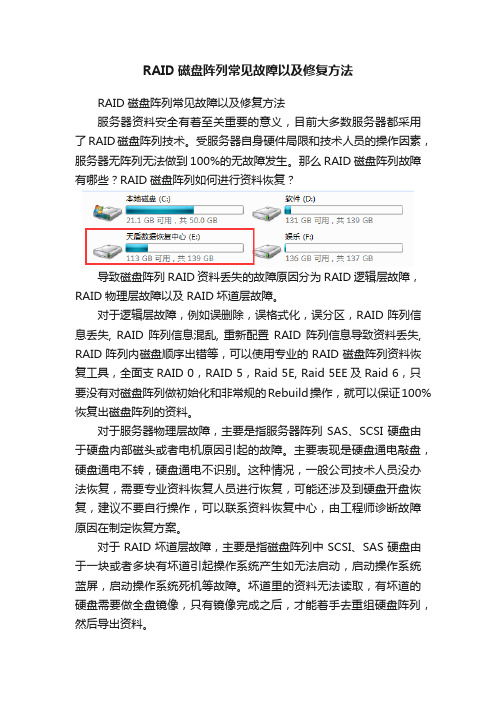
RAID磁盘阵列常见故障以及修复方法RAID磁盘阵列常见故障以及修复方法服务器资料安全有着至关重要的意义,目前大多数服务器都采用了RAID磁盘阵列技术。
受服务器自身硬件局限和技术人员的操作因素,服务器无阵列无法做到100%的无故障发生。
那么RAID磁盘阵列故障有哪些?RAID磁盘阵列如何进行资料恢复?导致磁盘阵列RAID资料丢失的故障原因分为RAID逻辑层故障,RAID物理层故障以及RAID坏道层故障。
对于逻辑层故障,例如误删除,误格式化,误分区,RAID阵列信息丢失, RAID阵列信息混乱, 重新配置RAID阵列信息导致资料丢失, RAID阵列内磁盘顺序出错等,可以使用专业的RAID磁盘阵列资料恢复工具,全面支RAID 0,RAID 5,Raid 5E, Raid 5EE及Raid 6,只要没有对磁盘阵列做初始化和非常规的Rebuild操作,就可以保证100%恢复出磁盘阵列的资料。
对于服务器物理层故障,主要是指服务器阵列SAS、SCSI硬盘由于硬盘内部磁头或者电机原因引起的故障。
主要表现是硬盘通电敲盘,硬盘通电不转,硬盘通电不识别。
这种情况,一般公司技术人员没办法恢复,需要专业资料恢复人员进行恢复,可能还涉及到硬盘开盘恢复,建议不要自行操作,可以联系资料恢复中心,由工程师诊断故障原因在制定恢复方案。
对于RAID坏道层故障,主要是指磁盘阵列中SCSI、SAS硬盘由于一块或者多块有坏道引起操作系统产生如无法启动,启动操作系统蓝屏,启动操作系统死机等故障。
坏道里的资料无法读取,有坏道的硬盘需要做全盘镜像,只有镜像完成之后,才能着手去重组硬盘阵列,然后导出资料。
为了获得较高的资料恢复成功率,有三点需要注意。
一是,当服务器发生故障后,大家切忌再对服务器进行任何操作,也切忌随意取出硬盘,以免弄乱顺序增加后期资料恢复的难度。
二是如果已经取出硬盘,一定要标记好硬盘的顺序。
三是服务器资料恢复公司的专业服务器资料恢复工程师,有技术设备保障,资料恢复更安全。
常见的服务器硬盘故障及维修
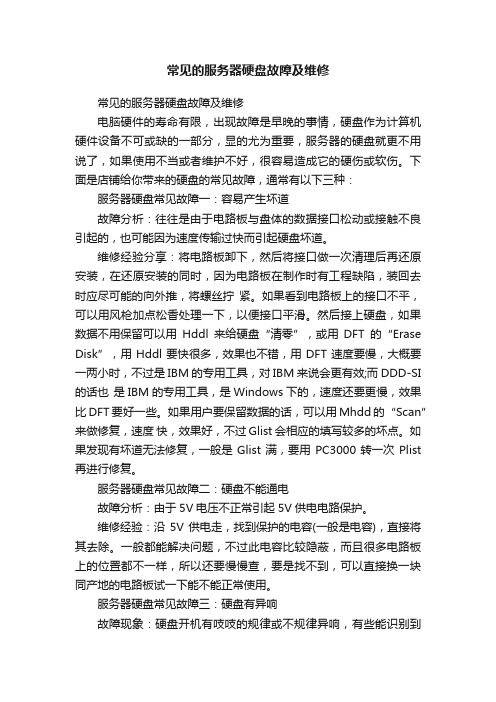
常见的服务器硬盘故障及维修常见的服务器硬盘故障及维修电脑硬件的寿命有限,出现故障是早晚的事情,硬盘作为计算机硬件设备不可或缺的一部分,显的尤为重要,服务器的硬盘就更不用说了,如果使用不当或者维护不好,很容易造成它的硬伤或软伤。
下面是店铺给你带来的硬盘的常见故障,通常有以下三种:服务器硬盘常见故障一:容易产生坏道故障分析:往往是由于电路板与盘体的数据接口松动或接触不良引起的,也可能因为速度传输过快而引起硬盘坏道。
维修经验分享:将电路板卸下,然后将接口做一次清理后再还原安装,在还原安装的同时,因为电路板在制作时有工程缺陷,装回去时应尽可能的向外推,将螺丝拧紧。
如果看到电路板上的接口不平,可以用风枪加点松香处理一下,以便接口平滑。
然后接上硬盘,如果数据不用保留可以用Hddl来给硬盘“清零”,或用DFT的“Erase Disk”,用Hddl要快很多,效果也不错,用DFT速度要慢,大概要一两小时,不过是IBM的专用工具,对IBM来说会更有效;而DDD-SI 的话也是IBM的专用工具,是Windows下的,速度还要更慢,效果比DFT要好一些。
如果用户要保留数据的话,可以用Mhdd的“Scan”来做修复,速度快,效果好,不过Glist会相应的填写较多的坏点。
如果发现有坏道无法修复,一般是Glist满,要用PC3000转一次Plist 再进行修复。
服务器硬盘常见故障二:硬盘不能通电故障分析:由于5V电压不正常引起5V供电电路保护。
维修经验:沿5V供电走,找到保护的电容(一般是电容),直接将其去除。
一般都能解决问题,不过此电容比较隐蔽,而且很多电路板上的位置都不一样,所以还要慢慢查,要是找不到,可以直接换一块同产地的电路板试一下能不能正常使用。
服务器硬盘常见故障三:硬盘有异响故障现象:硬盘开机有吱吱的规律或不规律异响,有些能识别到硬盘,有些连硬盘都识别不了。
故障分析:可能的'原因:电路板与盘体的数据接口松动或接触不良引起的;驱动IC引起的;固件错误引起磁头偏位。
磁盘阵列的常见故障
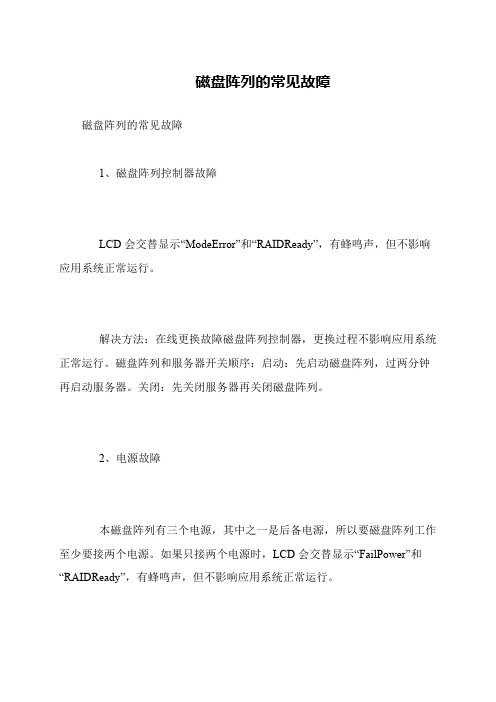
磁盘阵列的常见故障
磁盘阵列的常见故障
1、磁盘阵列控制器故障
LCD会交替显示“ModeError”和“RAIDReady”,有蜂鸣声,但不影响应用系统正常运行。
解决方法:在线更换故障磁盘阵列控制器,更换过程不影响应用系统正常运行。
磁盘阵列和服务器开关顺序:启动:先启动磁盘阵列,过两分钟再启动服务器。
关闭:先关闭服务器再关闭磁盘阵列。
2、电源故障
本磁盘阵列有三个电源,其中之一是后备电源,所以要磁盘阵列工作至少要接两个电源。
如果只接两个电源时,LCD会交替显示“FailPower”和“RAIDReady”,有蜂鸣声,但不影响应用系统正常运行。
磁盘阵列的故障诊断和维护

磁盘阵列的故障诊断和维护磁盘阵列是一种由多个磁盘组成的存储系统,通过将数据分散存储在多个磁盘上,提供了更高的容量、更高的性能和更好的数据冗余能力。
然而,由于硬件故障、软件问题或操作错误,磁盘阵列可能会出现故障,导致数据丢失或性能下降。
因此,及时的故障诊断和维护对于保证磁盘阵列的正常运行至关重要。
故障诊断是磁盘阵列维护过程中的关键步骤之一。
在发生故障时,首先需要确定故障的类型和原因。
常见的磁盘阵列故障包括磁盘损坏、磁盘控制器故障、电源故障、数据线松动等。
可以通过以下几种方式来进行故障诊断:1. 硬件检查:检查磁盘阵列的物理连接和电源是否正常。
确保所有磁盘和磁盘控制器都连接正确,并且电源供应稳定。
2. 日志分析:磁盘阵列通常会记录各种事件和错误信息的日志。
通过分析这些日志,可以确定故障的类型和出现的时间点。
可以使用专门的日志分析工具来加快诊断过程。
3. 软件工具:一些磁盘阵列厂商提供了专门的诊断工具,可以帮助用户检测和诊断故障。
这些工具通常会提供故障报告、错误代码解释和故障处理建议。
一旦确定了故障的类型和原因,就可以采取相应的维护措施来修复问题,以恢复磁盘阵列的正常工作状态。
以下是一些常见的磁盘阵列故障的维护方法:1. 磁盘更换:如果发现某个磁盘损坏,需要立即将其更换。
在更换磁盘之前,需要确保其他磁盘和磁盘控制器的正常工作。
在更换磁盘时,一定要按照相关的操作手册和指导进行操作,以确保数据的安全和完整性。
2. 控制器更换:如果发现磁盘控制器故障,需要将其更换。
更换控制器时,需要备份重要数据,并在更换后重新配置控制器。
3. 数据恢复:在某些情况下,磁盘阵列的数据可能会损坏或丢失。
在这种情况下,需要使用数据恢复工具或专业的数据恢复服务来尝试恢复丢失的数据。
注意,数据恢复过程可能是复杂且耗时的,因此务必确保在操作前备份重要数据。
4. 定期备份:为了防止数据丢失的风险,定期备份磁盘阵列中的数据是非常重要的。
备份可以包括完整备份、增量备份或差异备份等不同的备份方法。
[磁盘阵列磁盘红灯故障]磁盘阵列RAID10详解
![[磁盘阵列磁盘红灯故障]磁盘阵列RAID10详解](https://img.taocdn.com/s3/m/bbf0e0c532d4b14e852458fb770bf78a65293ade.png)
[磁盘阵列磁盘红灯故障]磁盘阵列RAID10详解篇一: 磁盘阵列RAID10详解磁盘阵列RAID10优势全面详解当前影响计算机运算速度的不是CPU,也不是内存而是硬盘。
,校验数据平均分布在每块硬盘上。
以n块硬盘构建的RAID 5阵列可以有n-1块硬盘的容量,存储空间利用率非常高。
任何一块硬盘上的数据丢失,均可以通过校验数据推算出来。
RAID5提供了冗余性,磁盘空间利用率较高,读写速度较快。
由于奇偶校验块是平均分布在每个磁盘上的,因此存在着数据条带的顺序和校验块的位置方向的问题,不同的厂家或系统在设计RAID5时有不同的组织方式。
RAID5的关键参数有:◇盘序――每块硬盘的组织顺序,在拆卸前应做好标记。
◇块大小――分割数据块进行存储时的大小单位,可能为十几KB 到上百KB。
◇组织方式――数据块和奇偶校验块存放的方式。
◇起始位置――第一个奇偶校验块的起始位置。
4.磁盘阵列的常见故障[)与修复方法复杂的RAID 系统有着特定的容错机制保护磁盘数据,但由于误操作和硬件故障引起的数据丢失还是经常发生。
虽然RAID提供了容错功能,如果用户没有认真地作备份,忽视了RAID潜在危险,当RAID 故障时都是一场大的灾难。
磁盘阵列设备,在使用过程中,经常会遇到一些常见故障,很多情况下是超出了阵列的冗余能力,这也使得RAID在给我们带来海量存储空间的应用之外,也带来了很多难以估计的数据风险,这里将重点介绍RAID常见故障及相关处理方式。
以RAID5为例,常见有三种基本工作状态,即容错,临界和重建,这三种状态定义如下:容错即容错阵列状态,所有硬盘处于激活状态,阵列具备冗余性,此时任何一个硬盘的故障均不会影响数据可用性。
临界即无容错阵列状态,阵列中某个硬盘单元已经失效,阵列中剩下的硬盘均处于激活状态,但已无法进行XOR奇偶数据写入。
重建即阵列重建/确认状态,一个空闲硬盘正被合并到阵列中。
当重建完成后,阵列将回复到容错状态。
服务器硬盘故障处理的方法和预防措施

服务器硬盘故障处理的方法和预防措施随着信息技术的不断发展,服务器在企业和个人生活中扮演着越来越重要的角色。
而服务器硬盘作为服务器的核心组件之一,一旦出现故障将会给工作和生活带来不便甚至损失。
因此,了解服务器硬盘故障处理的方法和预防措施显得尤为重要。
本文将就此展开讨论。
### 一、服务器硬盘故障处理的方法#### 1. 及时备份数据在处理服务器硬盘故障时,首要任务是保护数据安全。
因此,及时备份数据是至关重要的。
定期将重要数据备份到外部存储设备或云端,确保数据不会因硬盘故障而丢失。
#### 2. 确认故障原因当服务器硬盘出现故障时,需要及时确认故障原因。
可以通过查看系统日志、硬盘状态指示灯等方式来初步判断故障原因,以便采取相应的处理措施。
#### 3. 使用专业工具进行诊断针对硬盘故障,可以借助专业的诊断工具来进行检测和诊断。
这些工具可以帮助准确定位硬盘故障的具体原因,为后续的处理提供参考依据。
#### 4. 数据恢复与修复针对不同类型的硬盘故障,可以采取相应的数据恢复与修复方法。
比如,对于逻辑故障可以尝试使用数据恢复软件进行修复,而对于物理故障可能需要更换硬盘或进行专业维修。
#### 5. 寻求专业帮助如果自行无法解决服务器硬盘故障,建议及时寻求专业的硬件维修服务。
专业的技术人员可以更快速、更有效地帮助解决硬盘故障问题,避免造成更大的损失。
### 二、服务器硬盘故障预防措施#### 1. 定期维护保养定期对服务器硬盘进行维护保养是预防硬盘故障的有效途径。
可以清洁服务器内部灰尘,确保散热良好;定期检查硬盘状态,及时发现问题并进行处理。
#### 2. 注意使用环境服务器硬盘对使用环境要求较高,应避免在潮湿、灰尘大、温度过高或过低的环境中使用。
保持良好的通风条件,确保硬盘正常工作。
#### 3. 避免频繁开关机频繁开关机会对服务器硬盘造成一定的损耗,增加硬盘故障的风险。
因此,在不必要的情况下尽量避免频繁开关机,保持硬盘稳定运行。
- 1、下载文档前请自行甄别文档内容的完整性,平台不提供额外的编辑、内容补充、找答案等附加服务。
- 2、"仅部分预览"的文档,不可在线预览部分如存在完整性等问题,可反馈申请退款(可完整预览的文档不适用该条件!)。
- 3、如文档侵犯您的权益,请联系客服反馈,我们会尽快为您处理(人工客服工作时间:9:00-18:30)。
一般问题
下表说明您可能遇到的一般问题,以及建议的解决方案。
检查SCSI 电缆。
如果SCSI 电缆没有问题,请替换该驱动
器。
重新建立阵列。
检查每个通道上的驱动器ID,确保每个
设备有不同的ID。
检查以确保内部连接和外部连接未占用
相同的通道。
确定该通道已经过正确的终结处理。
通
道尾端的设备必须经过终结处理或电缆上必须
已经连接一个终结器。
检查以确保RAID 控制器已经正确安置
在插槽中。
替换驱动器电缆。
确保已正确地为每个外围设备提供电
源。
确保已经使用为外围设备建议的终结
器,正确终结处理每个SCSI 通道的尾端。
如果
只有一根电缆连接到通道,则RAID 控制器会
自动对通道进行终结处理。
确保控制器已经正确安置在PCI 础佳
中。
BIOS 启动错误消息
下表说明有关启动时可能显示的BIOS 错误消息、其问题以及建议的解决方案。
若要解决问题,
请关闭系统和所有附
属外围设备的电源,然
后再开启系统电源。
如果问题仍然
存在,请与Dell 支持
人员联系。
(
若要解决问题,
请快闪刷新适配器的
固件。
如果问题仍然
存在,请与Dell 支持
人员联系。
若要解决问题,
请快闪刷新适配器的固件。
如果问题仍然存在,请与Dell 支持人员联系。
一组防止失败的安全默认值。
若要解决问题,
请于系统POST 时按,以进入适配器“BIOS Configuration utility”。
…
在Controller Configuration(控制器配置)菜单中,按以将设置还原为默认值。
请检查设备和
适配器的连接,并重新
启动系统。
如果是特定驱
动器导致此问题,可以
移除并替换这些驱动
器。
SCSI 电缆和连接器问题
.
如果您的SCSI 电缆或连接器发生问题,请先检查电缆连接。
如果问题仍然存在,请访问Dell 网站,以获得有关合格的小型计算机系统接口(SCSI) 电缆及连接器的信息,或与您的Dell 代表联系以获得信息。
系统CMOS 启动顺序
系统启动顺序是由系统CMOS 公用程序决定。
请按照下列说明更改启动顺序:
1.系统启动时,按。
2.从System(系统)菜单左方,选择Boot Sequence(启动顺序)。
3.突出显示您要更改的设备,并使用Shift-Up/Down 箭头来更改设备的顺
序。
4.按返回窗口左方。
5.务必按以确认启动顺序。
如果您按而非,将不会保存您的更改。
6.按Save/Exit(保存/退出)。
7.;
8.系统将重新启动。
预测性故障报告
自我监控、分析及报告技术(SMART) 用于检查硬盘驱动器,寻找潜在驱动器故障的早期征兆。
SMART 是硬盘驱动器本身的一项功能,不受RAID 控制器的控制。
所有传送到驱动程序的SMART 消息都会传送到操作系统中。
操作系统问题
下表说明您可能遇到的操作系统问题,以及建议的解决方案。
